完全 再インストール方法
PC Maticは、一般的なWindowsアプリケーションとは異なりWebアプリケーションです。このため、アンインストールとインストールでは、再インストールとはなりません。以下の方法で、完全な再インストールをして頂けます。
-
[スタートボタン]を右クリックし、「コントロールパネル」もしくは、[ファイル名を指定して実行]を選択します。「Control」を入力して実行します。「プログラムのアンインストール」もしくは「プログラムの追加と削除」を選択します。
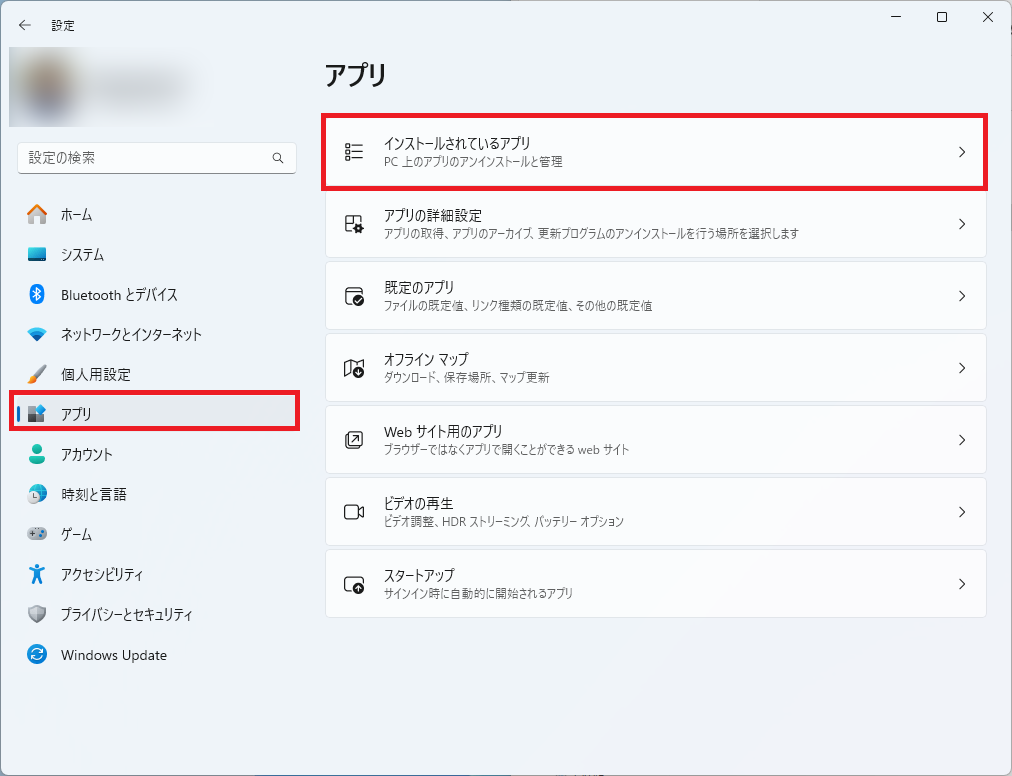
- リストの中から、下記3つを探し以下の順番にてアンインストールしてください。
(1)【ウイルス対策】PC Matic Super Shield
(2)【インストーラ管理画面】PC Matic Info Center
(3)【本体】PC Matic
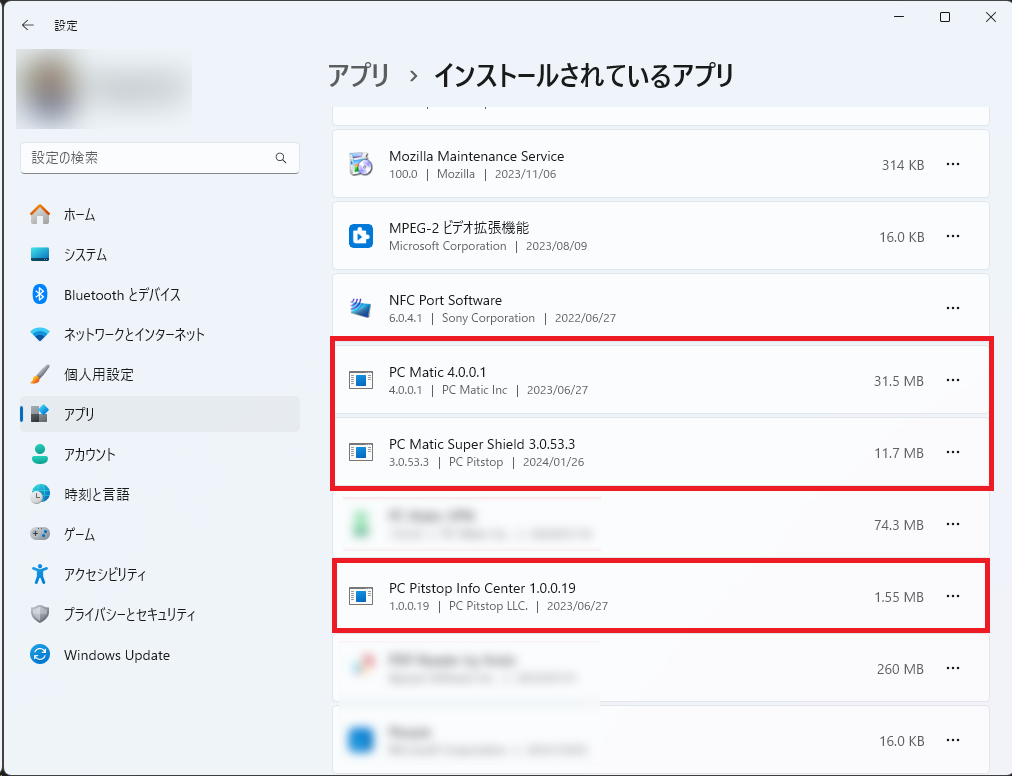
- 右クリックをしてそれぞれのプログラムのアンインストールを実行してください。
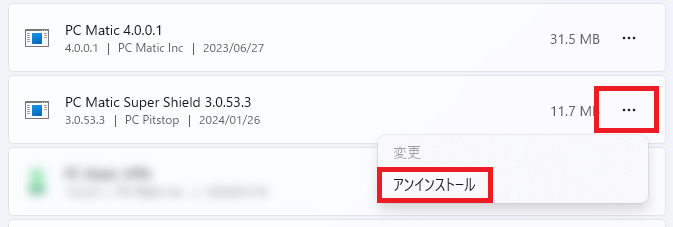
-
【起動修復ツール】
以下のボタンよりファイルをダウンロード後、マウスで右クリックして「管理者として実行」を選択し実行します。この修復ツールでキャッシュファイルを削除します。
起動修復ツール ダウンロード - パソコンを再起動します。
- PC Maticのフォルダ削除します。
C:\program files(x86)\PCPitstop
C:\program files(x86)\PCMatic
- パソコンを再起動します。
- PC Maticを通常のステップにて再インストールし、パソコンを再起動します。そしてPC Maticをデスクトップ上のアイコンから実行します。